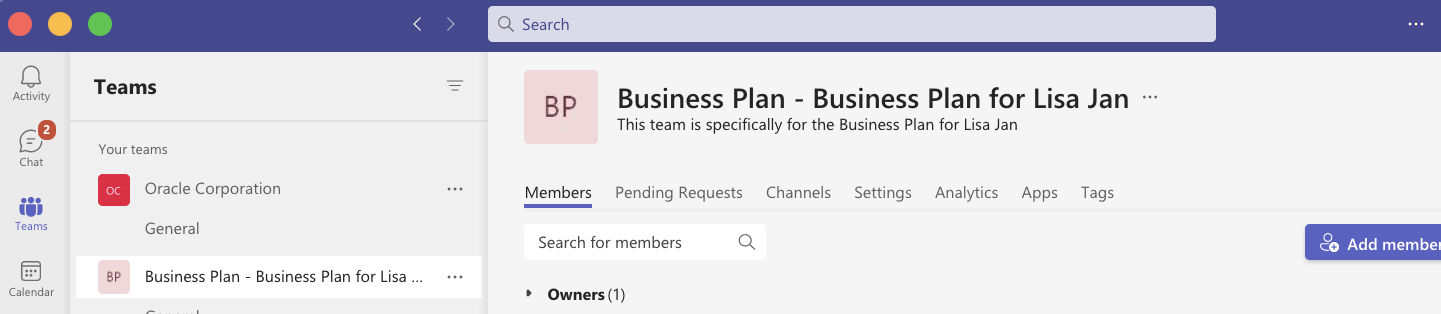Microsoft Teamsを使用したビジネス・プランでのコラボレーション
ビジネス・プラン・チーム・メンバーとともにMicrosoftチームを作成し、ビジネス・プランの達成に向けてコラボレーションします。
チームを作成できるユーザー
Microsoft Teamsでチームを作成するには、自身がビジネス・プラン所有者であり、さらにMicrosoft Teamsユーザーである必要があります。 Microsoft Teamsで作成したチームを自身が所有することになります。
ノート:1つのビジネス・プランに作成できるチームは1つのみです。
チーム・メンバーになることができるユーザー
ビジネス・プラン・リソース・チームの一部であり、さらにMicrosoft Teamsユーザーである個人を追加できます。 CX SalesユーザーをMicrosoft Teams内のユーザー・アカウントにマップするには、営業アプリケーションのリソース・プロファイルに登録されているユーザーのプライマリEメール・アドレスと、Microsoft Teams内のユーザーのEメール・アドレスが一致している必要があります。
管理リソースはチームに追加できません。
ノート:Microsoft Teamsでは、チームをパブリックまたはプライベートにすることができます。 CX Salesのビジネス・プランで作成されたチームは常にプライベート・チームであり、チーム・メンバーのみがチームにアクセスできます。
Microsoft Teamsでのチームの作成
- ナビゲータから、に移動します。
- 所有しているビジネス・プランを開きます。 ビジネス・プランにチーム・メンバーが含まれていることを確認します。
- 「ビジネス・プランの編集」ページで、「処理」をクリックし、「Microsoft Teamsでチームの作成」を選択します。 次のスクリーンショットは、ビジネス・プランの「処理」メニューの「Microsoft Teamsでチームの作成」オプションを示しています。

Microsoft Teamsでチームが作成されると、「Microsoft Teamsでチームの作成」処理が自動的に「Microsoft Teamsに移動」処理に変わります。
- 「処理」から、「Microsoft Teamsに移動」をクリックします。Microsoft Teamsで新しく作成されたチーム・ページに誘導されます。 このスクリーンショットは、Microsoft Teamsでビジネス・プラン用に作成されたサンプル・チームを示しています。